Як здійснити конференц-дзвінок за допомогою Google Voice
Що потрібно знати
- Скажіть учасникам зателефонувати на ваш номер Google Voice у певний час.
- Під час розмови натисніть 5 щоб додати кожного наступного абонента.
- Натисніть 4 щоб увімкнути та вимкнути запис конференції (після ввімкнення параметрів вхідних дзвінків у Налаштування > Дзвінки).
У цій статті пояснюється, як налаштувати конференц-дзвінок Google Voice і як його записати.
Як провести конференц-дзвінок за допомогою Google Voice
Налаштування та керування а Google Voice конференц-дзвінок легко. Вам не потрібно починати як конференцію, оскільки ви можете перетворити дзвінки один на один у конференц-дзвінки за потреби. Також ваш номер Google Voice можна об’єднати з Google Hangouts щоб отримати повний ефект конференції.
Повідомте учасників конференції, щоб вони зателефонували вам на ваш номер Google Voice в узгоджений час.
Увійдіть у телефонну розмову з одним із учасників, попросивши його зателефонувати вам, або ви зателефонуйте їм через Google Voice.
Після розмови додайте інших учасників, коли вони наберуть номер. Ви отримуєте сповіщення, коли отримуєте вхідний дзвінок. Щоб прийняти інші дзвінки, натисніть
5 прослухавши повідомлення про початок конференц-дзвінка.-
Щоб записати конференц-дзвінок у Google Voice, перейдіть до Налаштування > Дзвінки і увімкніть Параметри вхідних дзвінків.
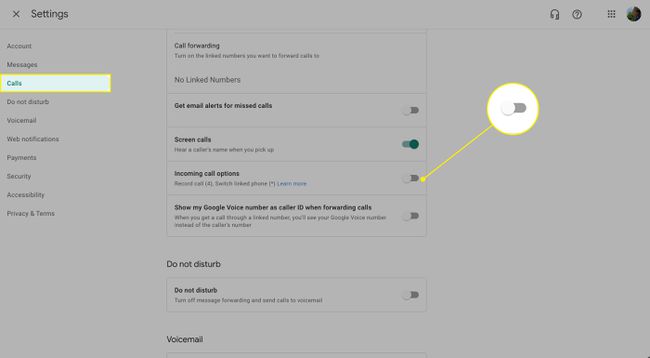
Усі учасники мають бути підключені до конференц-дзвінка, щоб почати запис. Щоб почати запис або зупинити запис, натисніть 4. Повідомлення сповіщає всіх учасників розмови, коли запис увімкнено та деактивовано.
Що потрібно для проведення конференц-дзвінка Google Voice?
Все, що потрібно для проведення конференц-дзвінка Google Voice, це обліковий запис Google і комп’ютер, смартфон або планшет із встановленим додатком. Ви можете отримати програму Google Voice для iOS і Android пристроїв і через Інтернет на комп’ютері. Те ж саме стосується Hangouts; iOS, Android, і користувачі Інтернету можуть використовувати його.
Якщо у вас є обліковий запис Gmail або YouTube, ви можете швидко почати користуватися Google Voice. інакше створити новий обліковий запис Google щоб почати.

Обмеження Google Voice
Google Voice не є перш за все службою конференцій. Тим не менш, це вигідний спосіб використовувати свій номер телефону на всіх ваших пристроях. Використовуйте його як простий і легкий спосіб здійснити груповий телефонний дзвінок.
Груповий конференц-дзвінок з Google Voice обмежено до 10 осіб одночасно (або 25 для платного облікового запису).
На відміну від повноцінні інструменти конференції, Google Voice не має інструментів для керування конференц-дзвінком та його учасниками. Немає можливості запланувати дзвінок і запросити учасників заздалегідь електронною поштою, наприклад.
Незважаючи на відсутність додаткових функцій, які ви можете знайти в інших сервісах (У Skype є кращі можливості для конференц-дзвінків), проста й зрозуміла можливість проведення конференцій у Google Voice, в якій може брати участь будь-хто, хто має необхідні пристрої, робить його привабливим варіантом. Оскільки він інтегрується з вашим смартфоном і дозволяє використовувати різноманітні пристрої, він добре виконує свою роботу як центральна служба дзвінків.
